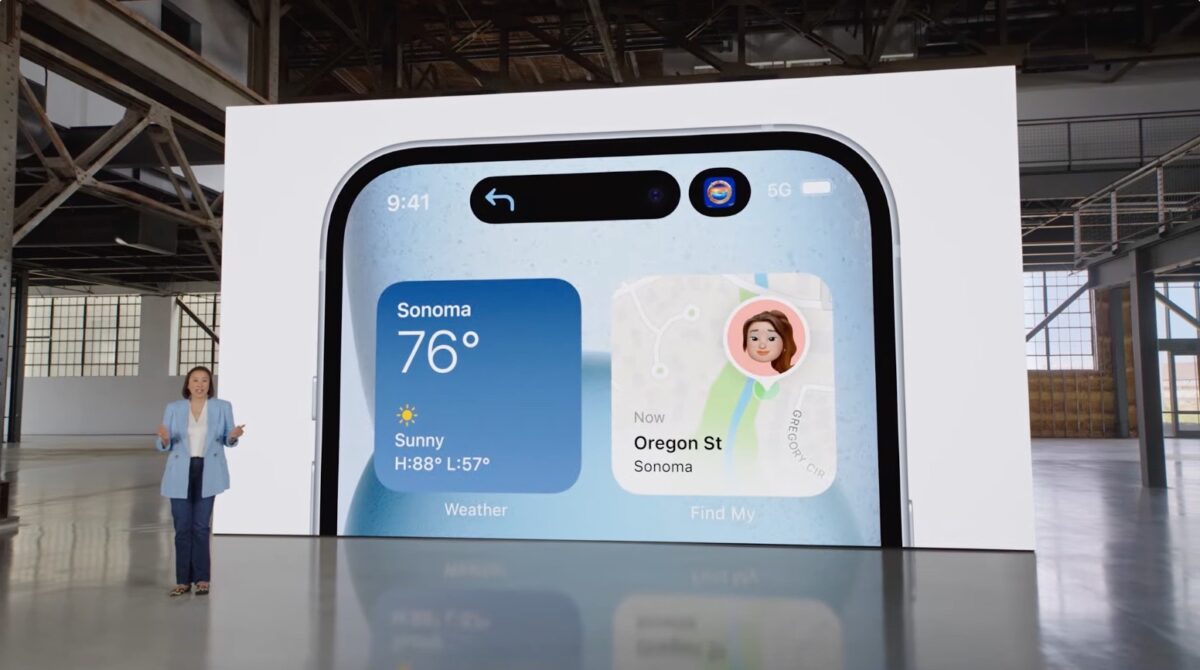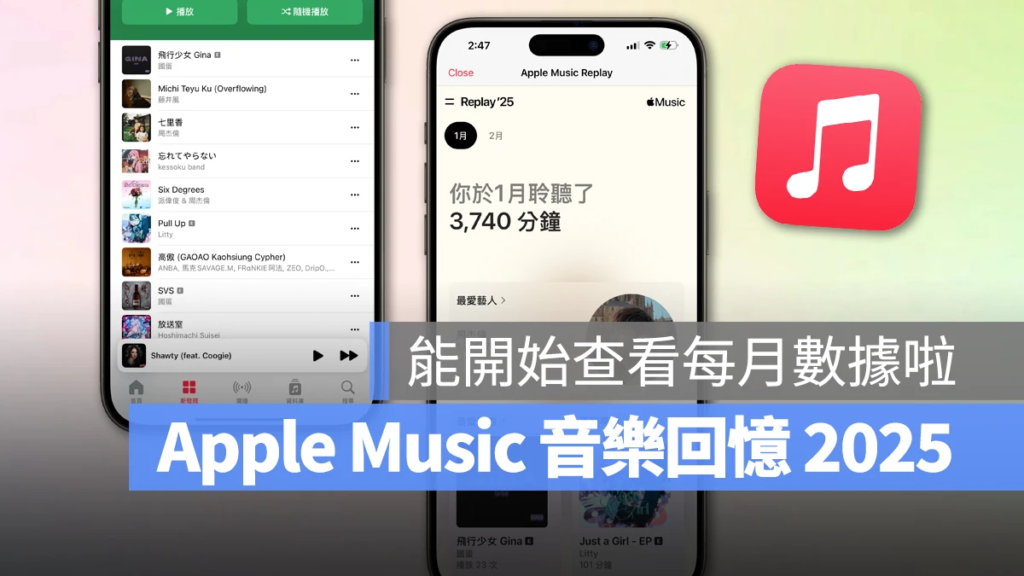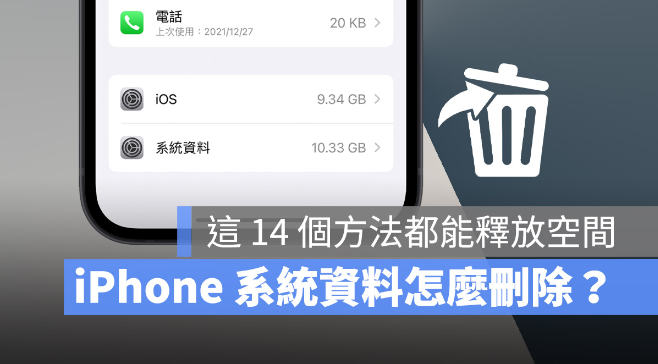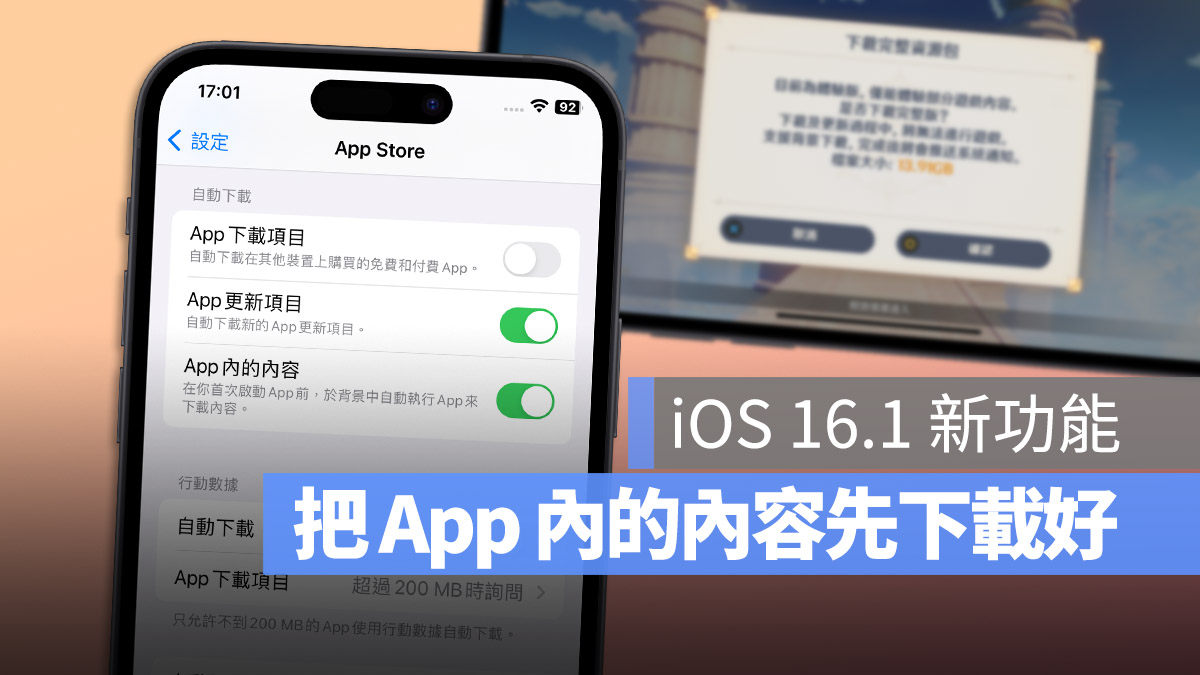iPhone 照片转 JPG 格式的 8 种好用小技巧,还能批次转换多张照片
iphone教学 2025年5月6日 13:40:50 搬砖哥
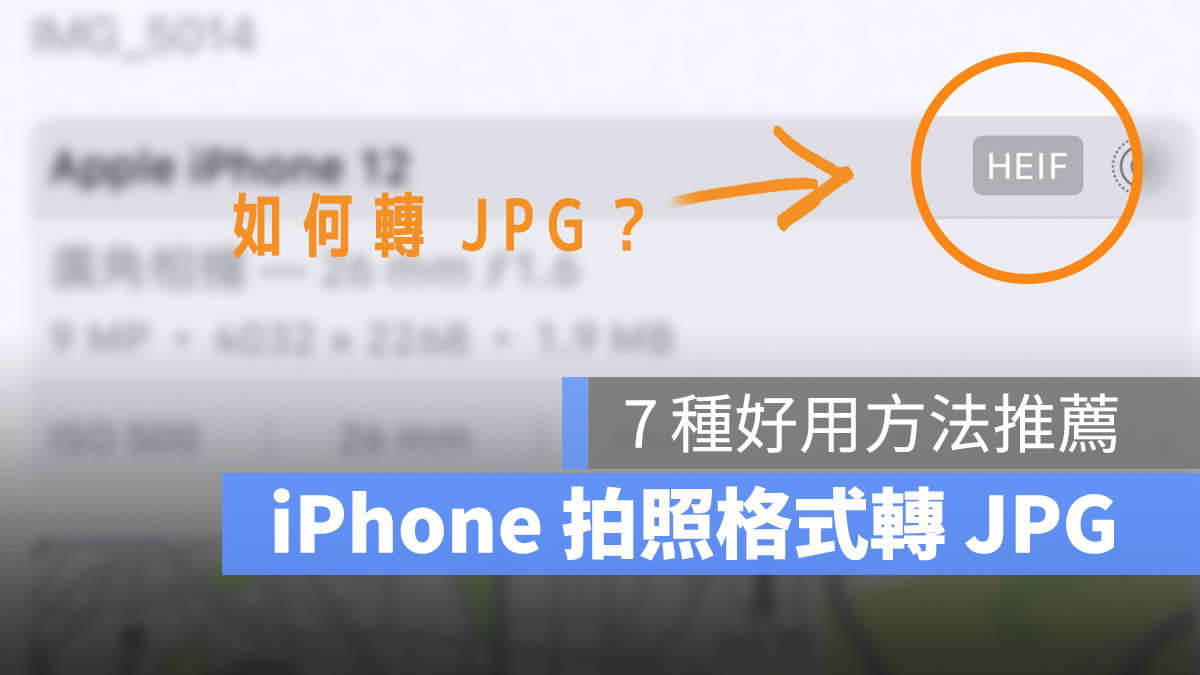
有不少人使用 iPhone 拍照后,上传到电脑或是其他地方以后才发现照片的格式不是 JPG 文件,如果发现这样的情况该怎么办?要如何把 iPhone 照片转成 JPG 图片的格式呢?今天果仁就要跟大家分享 8 个把 iPhone 照片转成 JPG 的实用小技巧。
本篇内容
Toggle
01、iPhone 拍照自动转档 JPG 格式照片
02、传到 Mac 同时转档成 JPG 格式
03、通过 iPhone 照片转 JPG 捷径转档
04、利用文件 App ˋ转档成 JPG 格式
05、通过预览程式转档成 JPG 格式
06、利用线上工具转档成 JPG 格式
07、使用第三方 iPhone App 转成 JPG 格式
08、使用第三方电脑应用程式转成 JPG 格式
iPhone 照片转 JPG 的 8 种小技巧:总结
01、iPhone 拍照自动转档 JPG 格式照片
Apple 针对 iPhone 的拍照预设都是使用 HEIC/HEIF 这种格式储存,所以如果想要把照片转成 JPG 的话,可以从「设置」App 中的「相机」功能,然后找到「格式」选项。
这里面会有「高效率」与「最相容」这两个选项,选择「最相容」这个选项拍照时就会自动存成 JPG 文件。
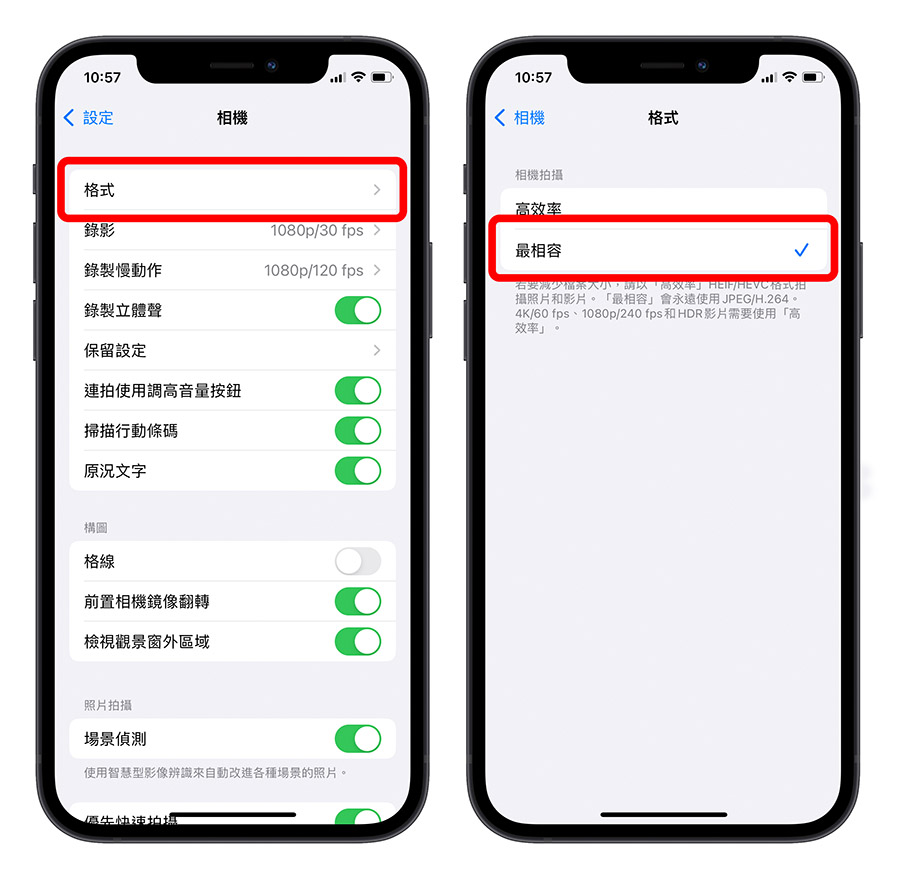
02、传到 Mac 同时转档成 JPG 格式
如果你之前没有设置到第一个方法教的方式,拍完的照片已经是 HEIC 或是 HEIF 格式的话,想要把 iPhone 照片转成 JPG 格式,可以在把照片传到 Mac 的时候趁机把 iPhone 照片转成 JPG 格式。
只要到 iPhone 「设置」App 中的「照片」功能里面,往下滑看到「传到 Mac 或 PC」这个选项,把这里勾选「自动」,这样子当我们把照片传到 Mac 上的时候,就会自动把 iPhone 照片转成 JPG 传过去。
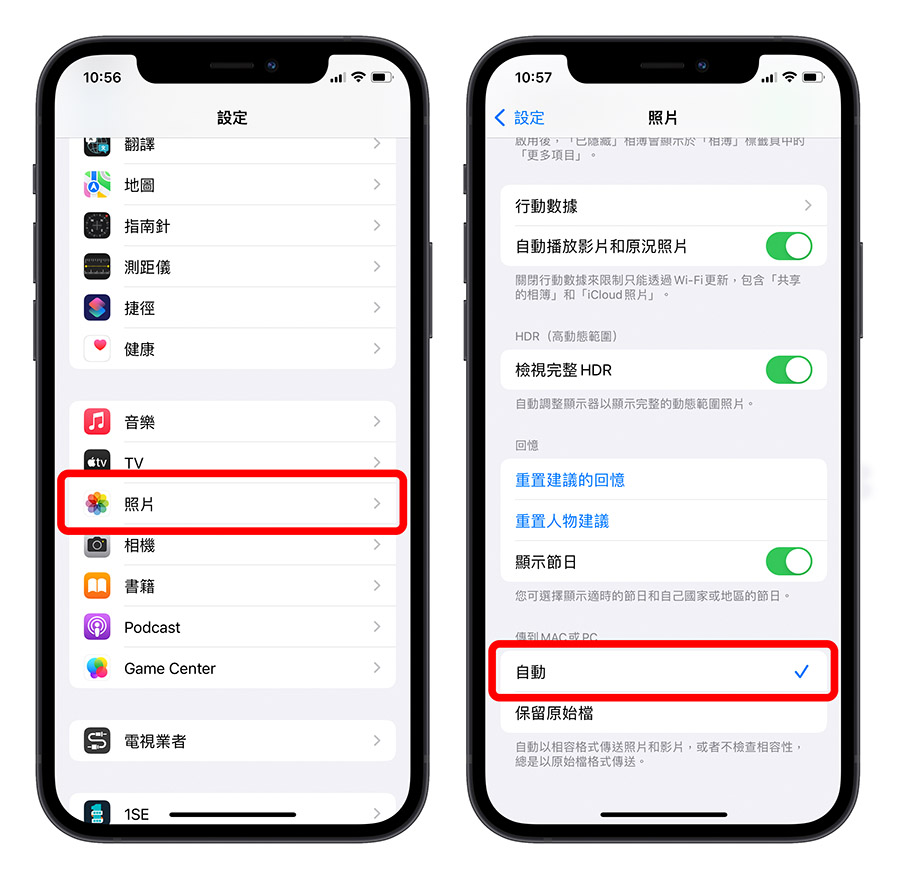
03、通过 iPhone 照片转 JPG 捷径转档
如果你已经拍了不少的照片都不是 JPG 格式,这时想要把这些 iPhone 照片转 JPG 格式的话,也可以通过我们之前分享的「iPhone 照片转 JPG」这个捷径,一秒就可以把指定的 iPhone 照片转 JPG 格式。
而且利用 iPhone 转照片 JPG 的这个捷径还可以一次选择多张照片,批次把 iPhone 照片转 JPG 格式,相当有效率。
👉 iPhone 照片转 JPG 用捷径就能搞定,还可以批次转档超方便
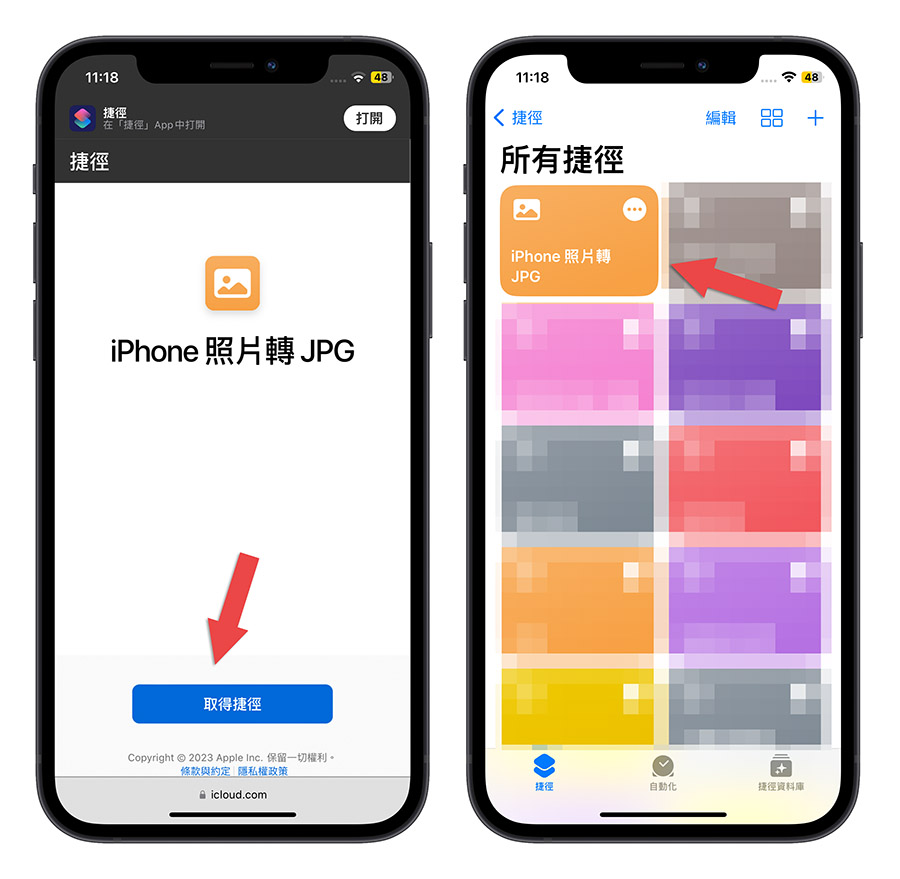
04、利用文件 App ˋ转档成 JPG 格式
如果把照片存到 iPhone「文件」App 里面,也可以通过内置的转档功能,把照片转档成 JPG 格式。详细的教程可以参考《iPhone 图片转档用内置 App 就搞定!3 种格式任你选、还能调整图片尺寸》这篇文章。
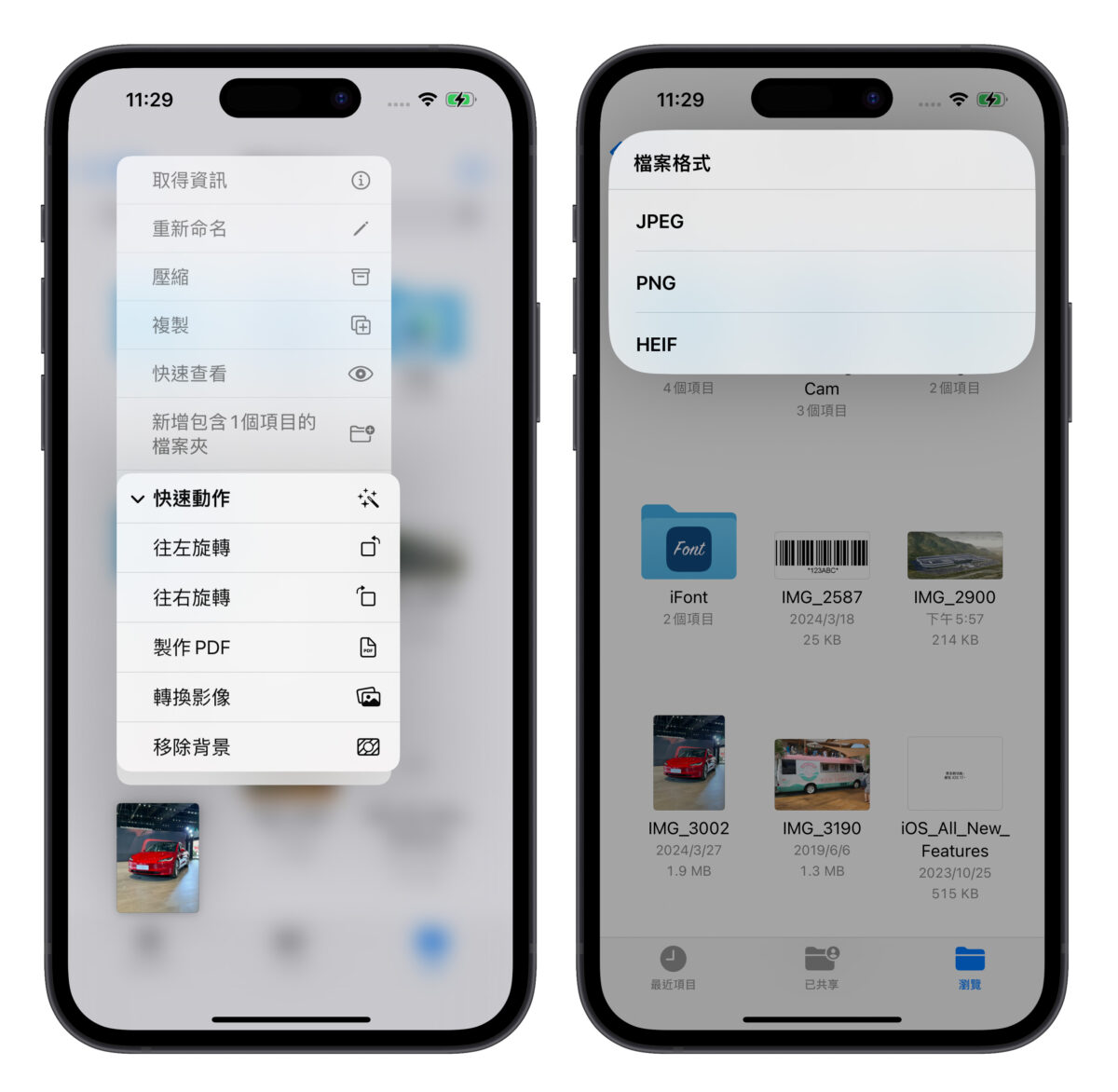
05、通过预览程式转档成 JPG 格式
如果你的 iPhone 照片已经传到 Mac 上了,但是没有做好上面的这些设置,传到 Mac 上的文件还是 HEIC 或 HEIF 的话也没有关係,在 Mac 上也能够通过内置的预览程式把 iPhone 照片转 JPG。
只要利用 Mac 上的「预览程式」开启 HEIC/HEIF 格式的 iPhone 照片,在把所有要转成 JPG 的 iPhone 照片选起来,接着点选上方工具列的「文件」→「输出所选影像」→「选项」,最后选「JPEG」这个格式。
输出完毕以后,这些刚才被选起来的照片就都会被转成 JPG 文件了。
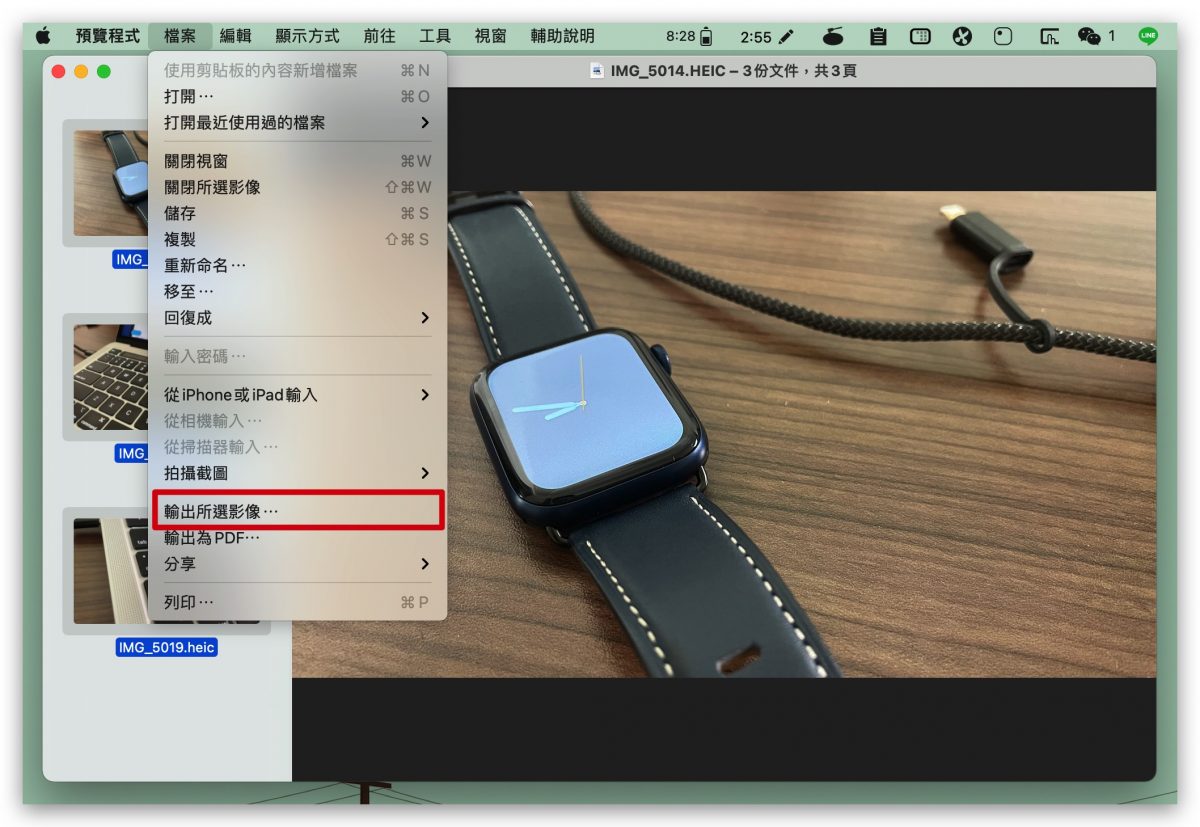
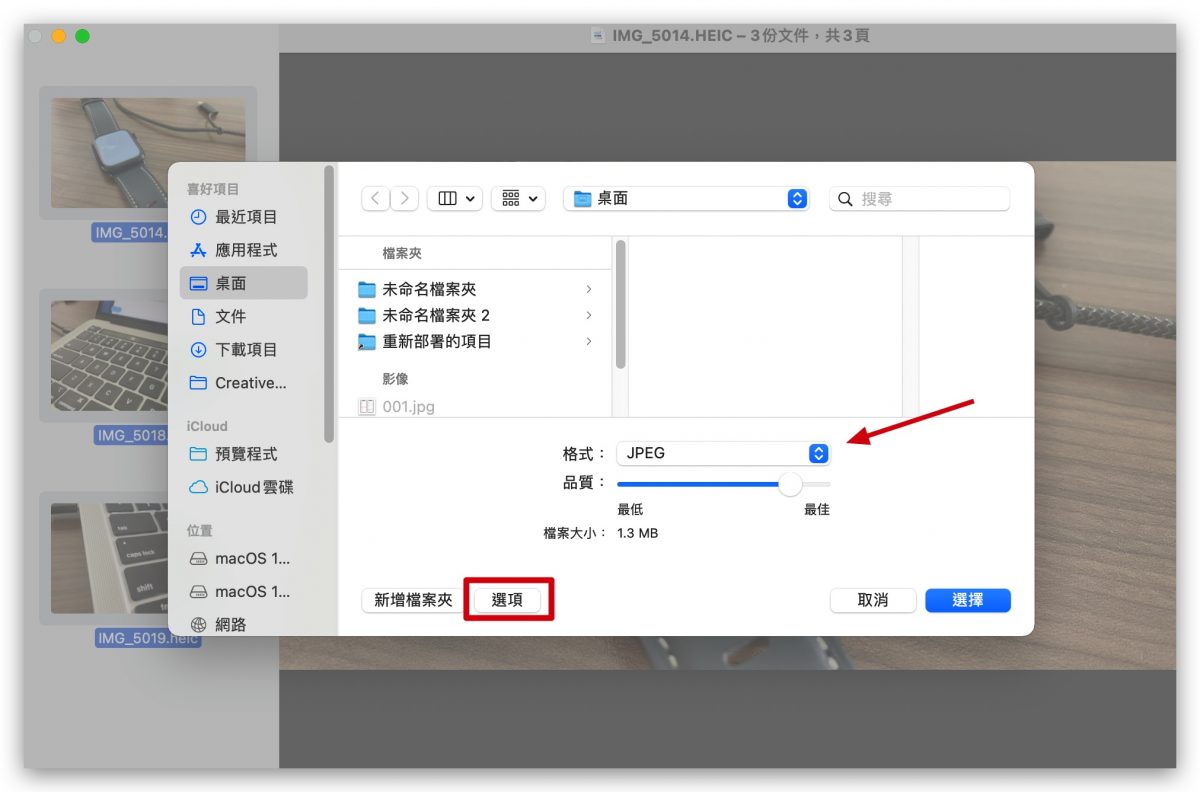
06、利用线上工具转档成 JPG 格式
如果有网络可以上网的话,通过线上的转档工具也可以把 iPhone 照片转 JPG 格式。
你可以通过线上平台「Apowersoft」或是「Anyconv」这两个网站所提供的 JPG 转档服务,把不是 JPG 的 iPhone 照片转为 JPG 格式。
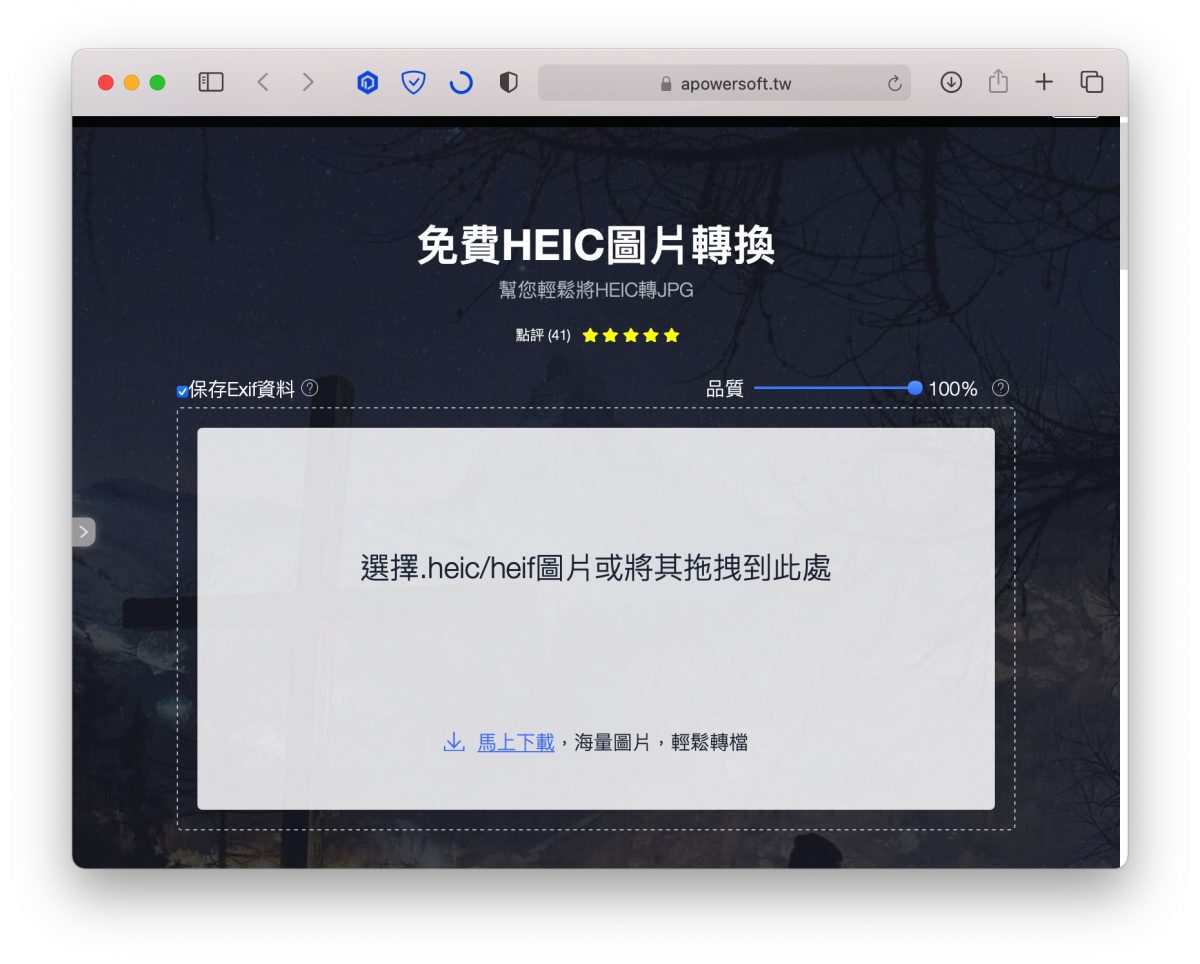 开启网页以后,把想要转档的 iPhone 照片直接拖曳过去就可以开始转档工作,你可以一次拖曳好几张照片进去,批次转档以后也能够批次下载,非常方便。
开启网页以后,把想要转档的 iPhone 照片直接拖曳过去就可以开始转档工作,你可以一次拖曳好几张照片进去,批次转档以后也能够批次下载,非常方便。
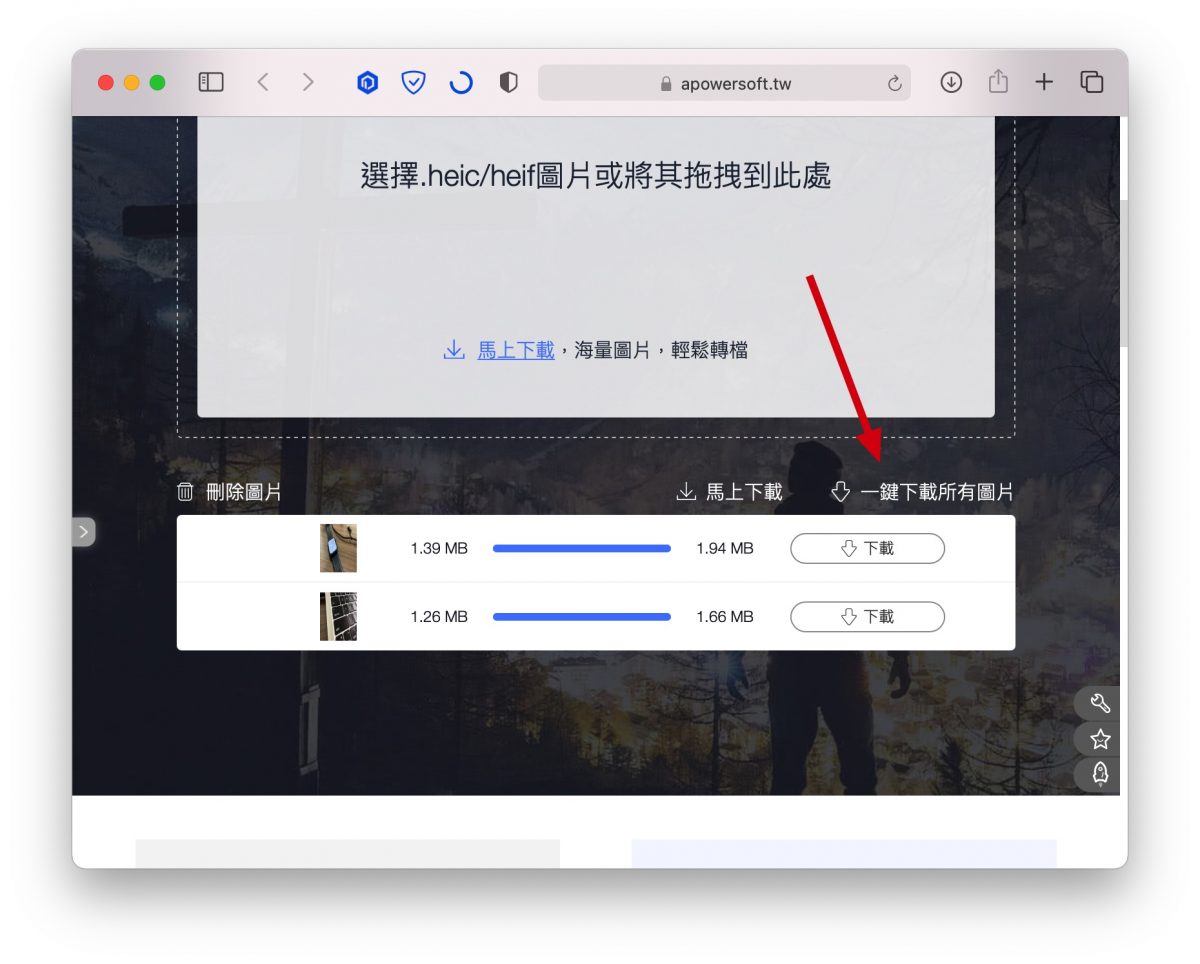
07、使用第三方 iPhone App 转成 JPG 格式
在 iPhone 上也有第三方 App 可以用来处理 iPhone 照片转 JPG 的工作,像是「ImageConverter」这款 App 就可以把 iPhone 照片转成 JPG 或是其他格式的文件。
使用方式也很简单,只要开启「ImageConvert」以后,选择「Gallery」按钮就可以打开照片清单,接着选择你要转换的照片目标类型就可以完成 iPhone 照片转 JPG 格式的处理。
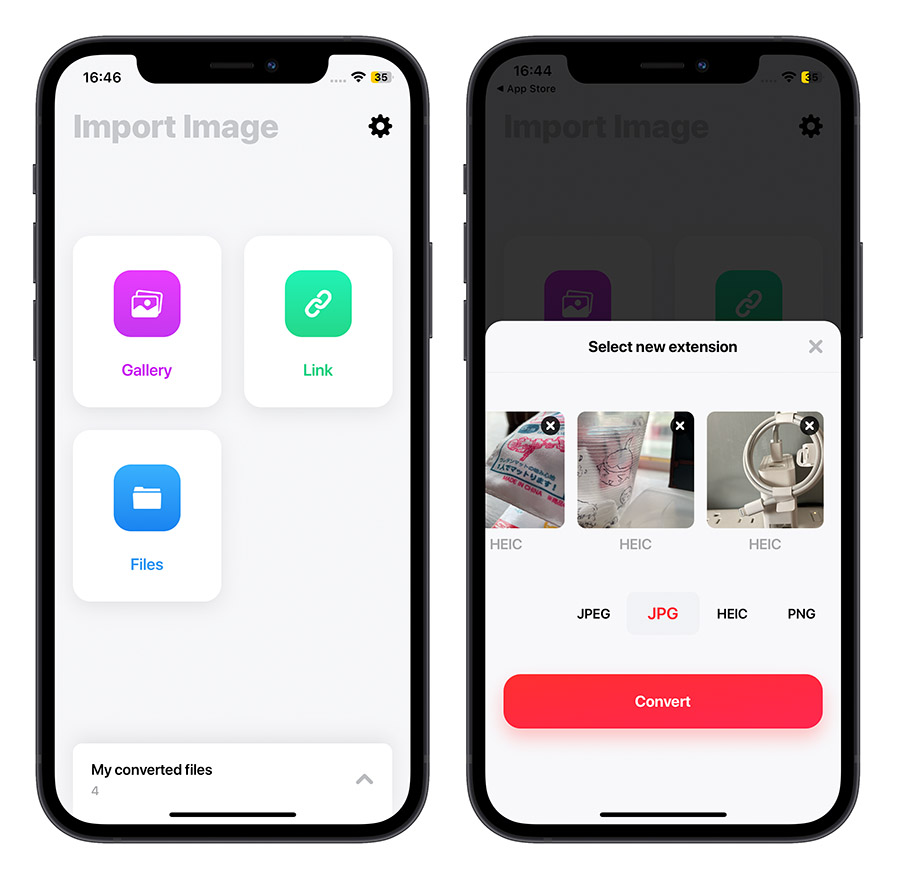
你可以在新产生的照片资讯中确认是不是转成 JPG 格式,下面也会标示是由「ImageConverter」储存的。
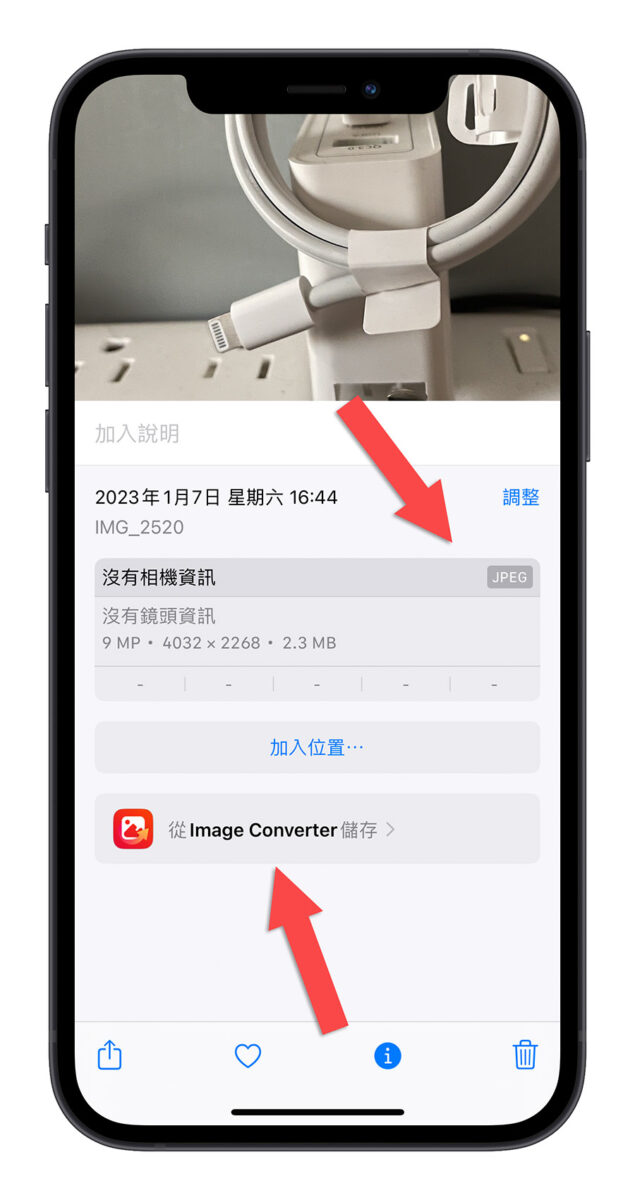
08、使用第三方电脑应用程式转成 JPG 格式
如果很常会需要使用电脑来完成 iPhone 照片转 JPG 的工作的话,建议可以直接在电脑上安装 iPhone 照片转 JPG 格式的第三方 App,像是之前介绍过的这款「Trans HEIC for Windows」就能提供个人使用者免费把 HEIC/HEIF 照片转成 JPG 格式。
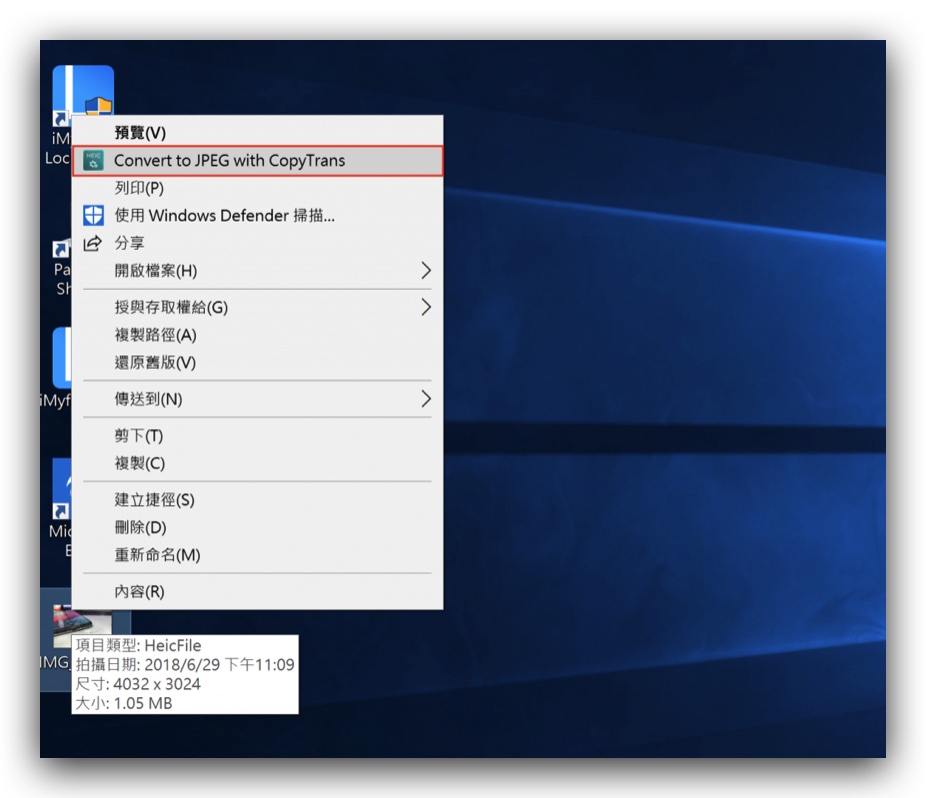
另外像是「Tenorshare iCareFone」这款 App 也可以用来把 iPhone 照片转 JPG 格式,而且还可以当作是文件管理工具来使用,很方便。
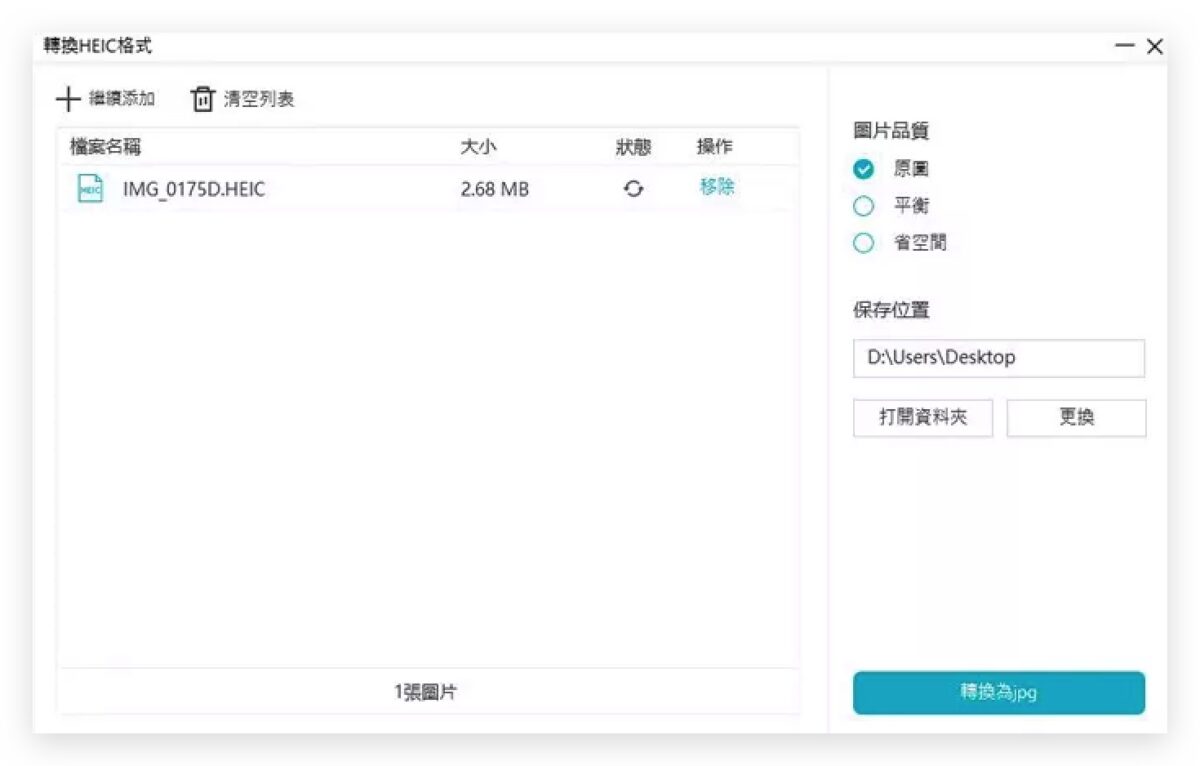
iPhone 照片转 JPG 的 8 种小技巧:总结
以上就是今天要跟大家分享 iPhone 照片转 JPG 格式的 8 种好用技巧,包含了:
iPhone 拍照自动转档 JPG 格式照片
传到 Mac 同时转档成 JPG 格式
通过 iPhone 照片转 JPG 捷径转档
利用文件 App 转成 JPG 格式
通过 Mac 预览程式转档成 JPG 格式
利用线上工具转档成 JPG 格式
使用第三方 iPhone App 转成 JPG 格式
使用第三方电脑应用程式转成 JPG 格式
这 8 种方法基本上涵盖了大部分的需求了,如果你已经使用了第一种方法了,就不用再担心拍完照后续要怎么把 iPhone 照片转 JPG 格式,又或者是说通过捷径的方式把 iPhone 照片转 JPG 文件也很方便,在电脑上无论是 Mac 或是 PC 也可以处理 iPhone 照片转 JPG 的工作。